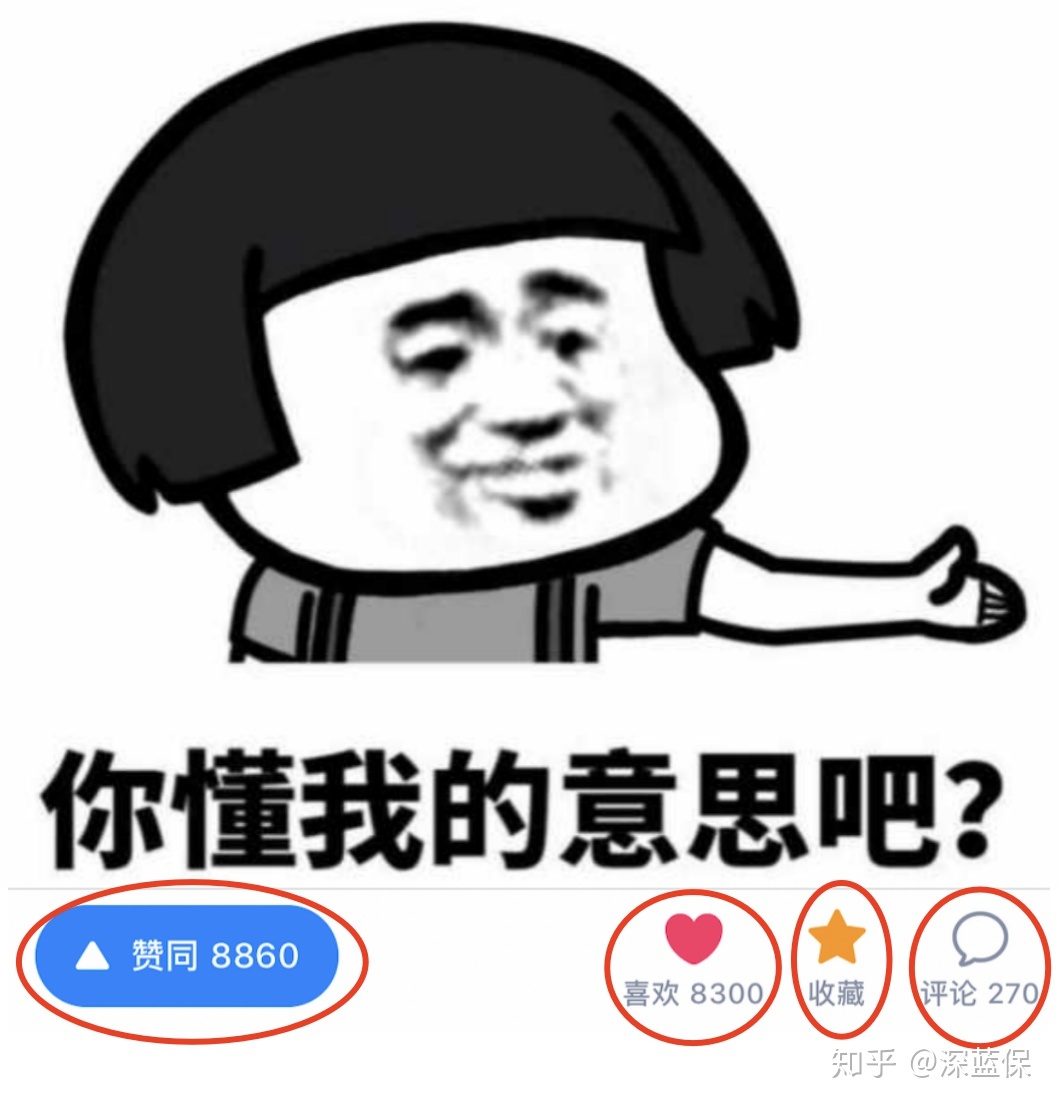
转载,侵删。
觉得写得挺不错的,分享给大家。
打开工程
在工程建模的开始我们先打开工程,打开工程以后进入广联达软件的欢迎界面。如图1.1

点击新建向导,我们可以新建一个工程,点击打开工程,我们可以打开以前操作过的工程。本次我们点击新建向导,软件会自动进入下一步。如图1.2

新建工程的第一步,是对于工程的名称,工程的计算规则,工程所选用的清单库和定额库,以及工程的做法模式的设置。
A工程名称的设置对于工程量的计算没有任何影响,工程名称中的内容与保存后生成的文件的文件名相同。
B计算规则的设置分为清单和定额两种,我们可以单独选择其中的一种,也可以选择清单和定额两种,软件可以同时计算清单和定额两种工程量。
C清单库和定额库会根据我们选择的清单或者定额的计算规则进行自动匹配。
D做法模式一共分为两种:纯做法模式和工程量表模式。我们可以根据自己的需要,选择相应的模式。
在工程量表模式中,软件会对于需要计算的工程量进行提示。这样模式适用于新手入门,在一定程度上有利于防止落项和漏算,但是也会束缚大家的思路,在后续的文章中我会介绍一些不用画图就能算出的工程量和构件的相互替代,所以我将采用纯做法模式。
在比较低的版本中,在纯做法模式下不能使用构件自动套做法功能,但是在现在的版本中种算量模式下面都能使用构件自动套做法功能。
完成以上设置以后我们可以点击下一步,进入工程信息界面。如图1.3

在工程信息界面,我们可以很清楚的看见项目代码、工程类别等项目是用黑色字体标注的,但是室内外地坪相对正负零标高一项是用蓝色字体标注的。黑色字体标注的项目我选填项目,对于工程量的计算没有任何影响。但是室内外地坪相对正负零标高为蓝色是必填项目。因为室内外地坪相对正负零标高对工程的土方方工程量以及工程的脚手架工程量有影响,所以为必填项目。
打开图纸建施8,我们可以看见室内外地坪相对正负零标高差为450mm,所以我们输入0.45
连续点击两次下一步,我们跳过编制信息界面,进入楼层信息界面。
软件默认选中的是首层,点击上面的插入楼层功能,软件会根据命令出现第二层,多次点击,可出现多个楼层。然后修改相应的层高,这样我们就完成了地上部分楼层的定义。
由于本工程没有地下室,所以我们只要再定义基础层的层高就就可以了。但是需要我们注意的是,基础层层高不仅仅计算到基础底,不包括垫层。
完成的工程楼层定义如下图所示:

经过以上的步骤,我们就基本上完成了工程的属性设置。对于计算规则和计算设置,我们可以暂时不去管它,因为他的默认设置一般都的和本地的计算规则相对应的。
建立地下室
由于本工程没有地下室,所以我有必要把建立地下室的方法说一下。现在我介绍两种方法。一种是常规方法:
就的选中基础层,点击插入楼层。

方法2:首层标记
软件中有一列是首层,我们在任意层打钩,该层将被定义成为首层,下面的各层将被定义成为地下层。如下图所示。

关于标准层
在楼层定义界面有一个相同层数功能,这个工程解决了楼层中的标准层问题。我们在相同层数中输入大于1的数字就建立了标准层。如下图

关于标准层的一些解释。
在广联达软件中,建筑和结构的标准层层号和层数都相同才是标准层,这和我们仅仅针对于建筑和结构单独而言的标准层有一定的差距的。一个工程只有建筑和结构的标准层号和层数都相同的时候才用标准层功能。
其实我更多的建议大家不要使用标注层功能,因为有时候复制一下也不会很慢。同时也减少了出错的概率。
第二讲建立轴网
上次我们讲述了工程设置里面的一些知识点。今天我们主要讲述轴网的建立。
在广联达软件中,轴网是我们建立工程模型的最基本的参照,轴网的作用在于为我们提供每个构件的精准坐标信息,保证各种构件的扣减关系正确,准确的完成工程量的计算。
以前在广联达网站里面看过一个视频,里面有有到,建立轴网构件,要按着图纸中轴网最复杂的一种形式建立。我想这种方法还是有一定的误区的。我有以下几点原因:
第一:GCL2008中,有许多构件是可以按着轴网进行智能布置的,例如柱子、梁、墙、独立基础等。一个适当精简的轴网可以让我们有更快的布置速度,同时不容易出现错误。
第二:太多的轴线就会看上去很乱,很容易布置错误。
第三:轴号是按着1、2、3……和A、B、C、D……如是的规律自动生成的,过多的使用辅助轴线,容易导致定义轴网的速度减慢。
第四:软件提供了辅助轴网的功能,我们可以随时隐藏和调出,这样我们就有了一个更为清爽的界面。
在广联达广联达中,轴线一共有两个大类,就是主轴和辅轴前面我讲了他们的共同点,就是我们提供每个构件的精准坐标信息,保证各种构件的扣减关系正确。
主轴一共分为三种。分别是正交、斜交和弧形轴网,这三种轴网可以通过编辑实现一些复杂轴网的建立。在下次的博客里面我会单独介绍,复杂轴网的一些编辑,下面我们就以本工程的图纸为例。介绍一下正交轴网的建立。
1新建轴网。
新建轴网,广联达中一共提供了三种方法,如下图:
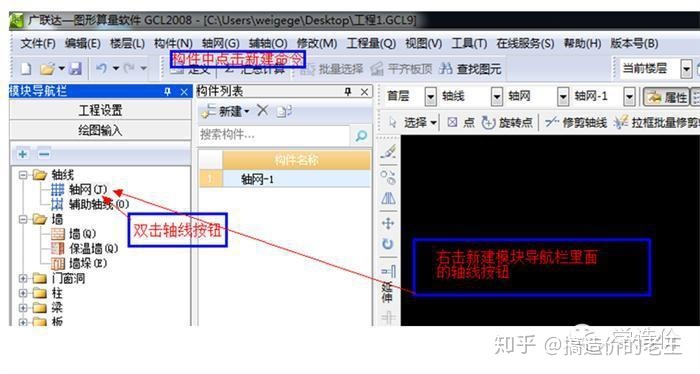
2输入轴距
输入轴距,一共也有三种方法。如下图:

虽然软件为我们提供了三种方法但是我想他们之间的也有很大的不同,下面我来做一个解析。
方法1:这个方法还是比较快的,这种方法可以将所有的操作都在数字键区完成,数据,回车,数据,回车,很方便的。同时在数据框里面的数据支持乘法计算,例如我们输入图纸里面的2-3和3-4轴的时候我们可以点击6000*2。
方法2,这个方法可能会慢一点。一般我是不用的,特别是有些时候,找了一遍,都没有要用的数据,还是很纠结的。说到好处,如果你的左手上有一个苹果,你吃苹果的基本耽误工作的。它的好处的是解放左手,如果你认为这个也能勉强算一个。
方法3在定义左右开间上下进深都相同的轴网时是比较快捷,它不仅可以使用复制粘贴命令,也可以使用Ctrl+C和Ctrl+V快捷的命令,这样我们在定义了一边的开间进深以后可







 本文详细介绍了如何使用广联达软件进行工程设置,包括新建工程、定义计算规则和工程信息,以及设置楼层信息。接着讲解了如何建立轴网,区分主轴和辅轴,并分享了建立柱构件的定义和套项方法。文章还探讨了柱子的四种布置方法,包括点画法、智能布置、替换布置和反建法。最后,讨论了梁构件的绘制和套项,强调了在绘制过程中捕捉点的重要性以及套项时混凝土体积、模板面积等工程量的考虑。
本文详细介绍了如何使用广联达软件进行工程设置,包括新建工程、定义计算规则和工程信息,以及设置楼层信息。接着讲解了如何建立轴网,区分主轴和辅轴,并分享了建立柱构件的定义和套项方法。文章还探讨了柱子的四种布置方法,包括点画法、智能布置、替换布置和反建法。最后,讨论了梁构件的绘制和套项,强调了在绘制过程中捕捉点的重要性以及套项时混凝土体积、模板面积等工程量的考虑。
 最低0.47元/天 解锁文章
最低0.47元/天 解锁文章

















 2346
2346

 被折叠的 条评论
为什么被折叠?
被折叠的 条评论
为什么被折叠?








